SCCM2012 R2实战系列之六:安装客户端代理软件
Posted yujianadu
tags:
篇首语:本文由小常识网(cha138.com)小编为大家整理,主要介绍了SCCM2012 R2实战系列之六:安装客户端代理软件相关的知识,希望对你有一定的参考价值。
在安装客户端代理软件之前,请大家确保已经对本系列的第四和第五部分有了基本了解,而且对SCCM环境做了初始化配置和发现方法。我们目前讨论的是加域的计算机,对于工作组的计算机还需要进行额外的配置。在上篇文章中,我们已经成功的发现加域计算机了,现在开始我们一起讨论下如何去推送并安装SCCM客户端代理软件。
在下图中可以看到,在设备集合”windows7“中已经发现3台计算机,其中W71已经安装过客户端代理软件的,在这里我们对设备集合”windows7”进行客户端的推送,在集合“windows7”里面的计算机均会响应到。
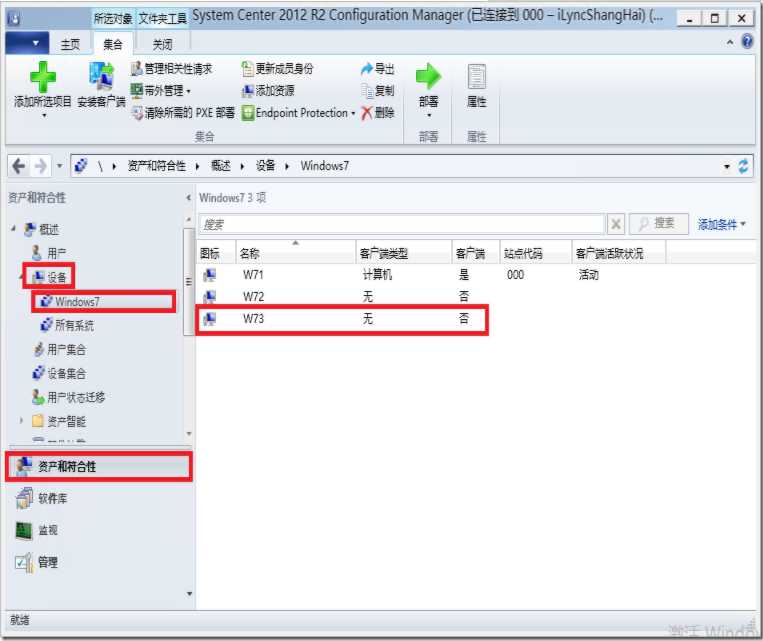
1. 安装客户端代理软件的前提条件
![]() 检查客户端防火墙设置,可见客户端已经响应到组策略的防火墙规则;(如果大家做实验配置组策略觉得麻烦,可以手动关闭客户端防火墙或在客户端手动开放相应的端口)
检查客户端防火墙设置,可见客户端已经响应到组策略的防火墙规则;(如果大家做实验配置组策略觉得麻烦,可以手动关闭客户端防火墙或在客户端手动开放相应的端口)
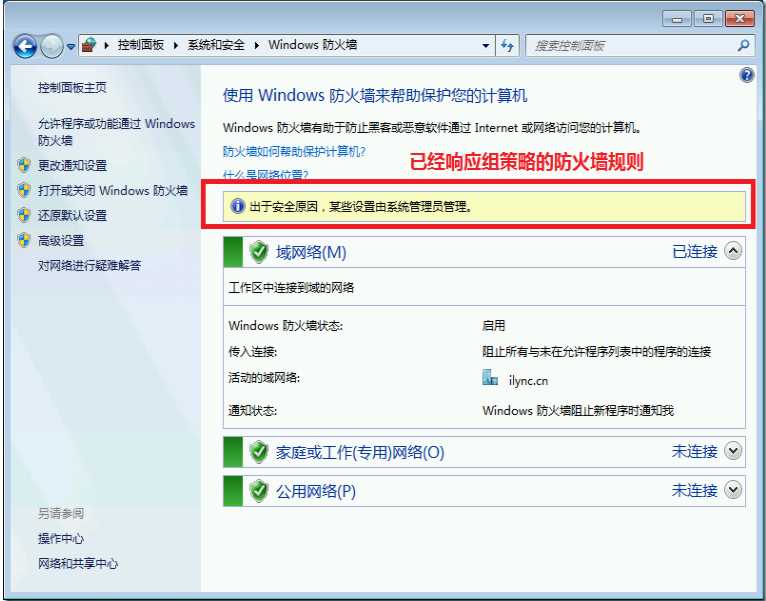
打开本地管理员组----查看账户“ilyncSCCMAdmin”已经是本地管理员组”Administrators “的成员,如图:
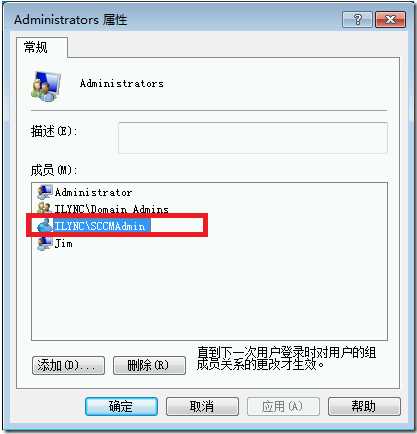
2. 安装客户端代理软件
![]() 启用客户端自动请求安装:点击“管理”-----“站点配置”-----“站点”-----“客户端安装设置”----“客户端请求安装”
启用客户端自动请求安装:点击“管理”-----“站点配置”-----“站点”-----“客户端安装设置”----“客户端请求安装”
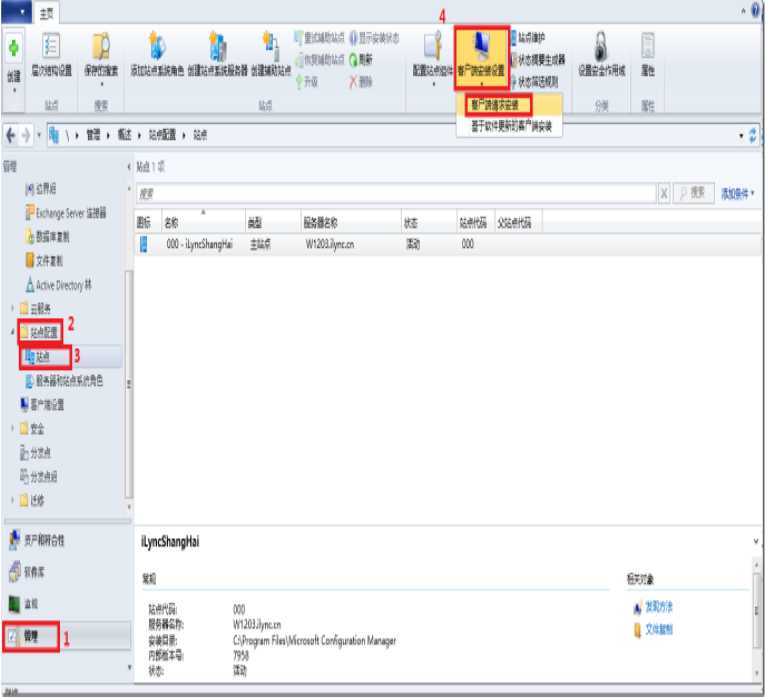
在常规选项卡中,勾选“启用自动站点范围客户端请求安装”、“工作站”和“决不在域控制器上安装configuration manager客户端,除非在客户端推送安装向导中指定”
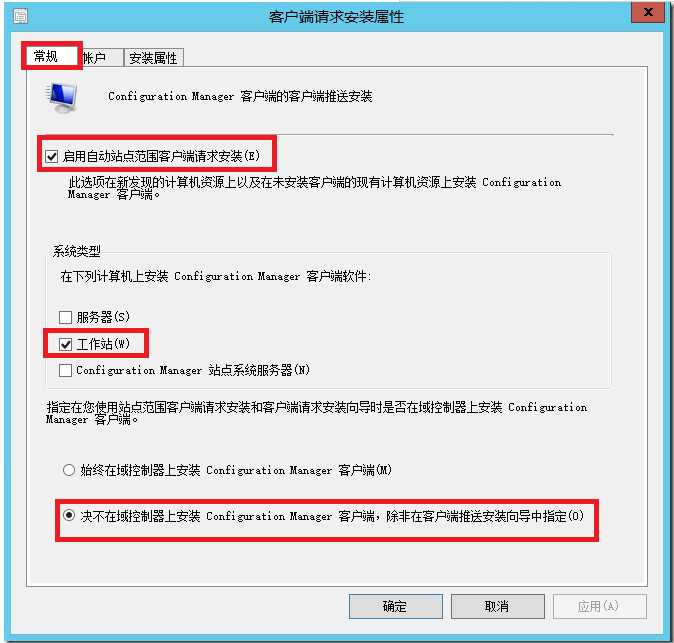
![]() 在账户选项卡中,添加具有安装客户端代理软件权限的账户,点击“确定”。
在账户选项卡中,添加具有安装客户端代理软件权限的账户,点击“确定”。
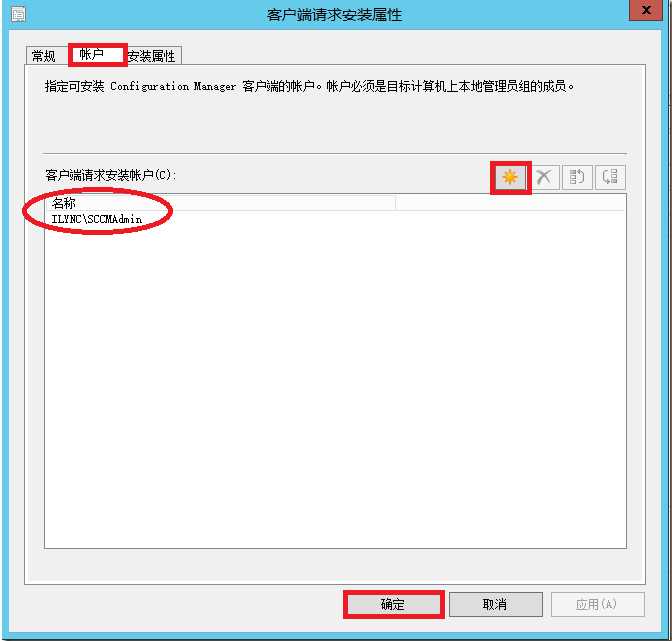
![]() 配置客户端设置:点击“管理”---“客户端设置”,右键“默认客户端设置”选择属性,
配置客户端设置:点击“管理”---“客户端设置”,右键“默认客户端设置”选择属性,
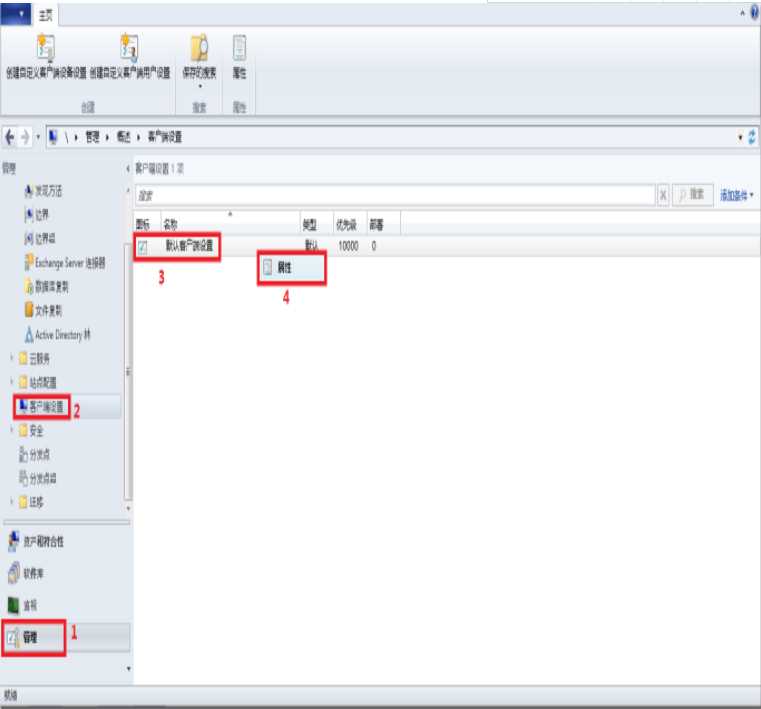
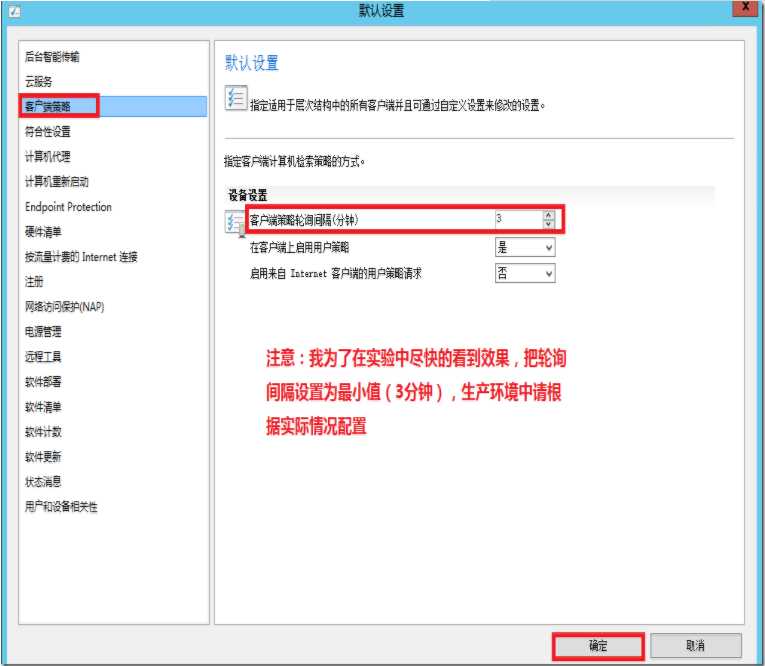
![]() 点击“资产和符合性”,选中设备集合“windows7”,右键选择“安装客户端”
点击“资产和符合性”,选中设备集合“windows7”,右键选择“安装客户端”
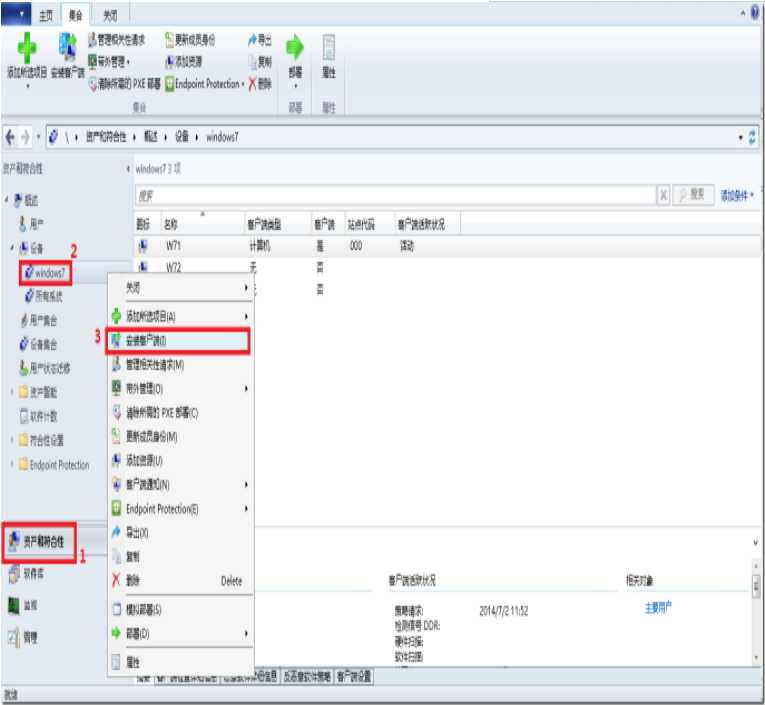
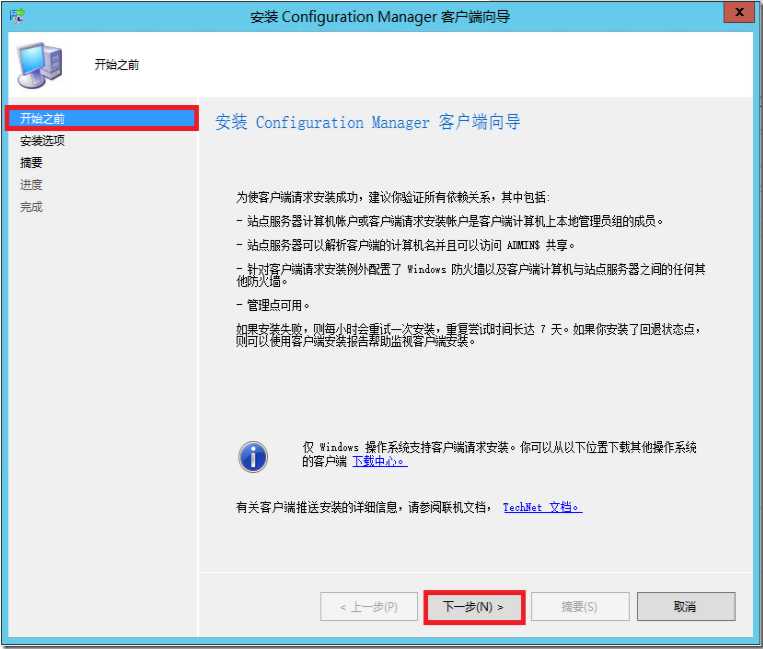
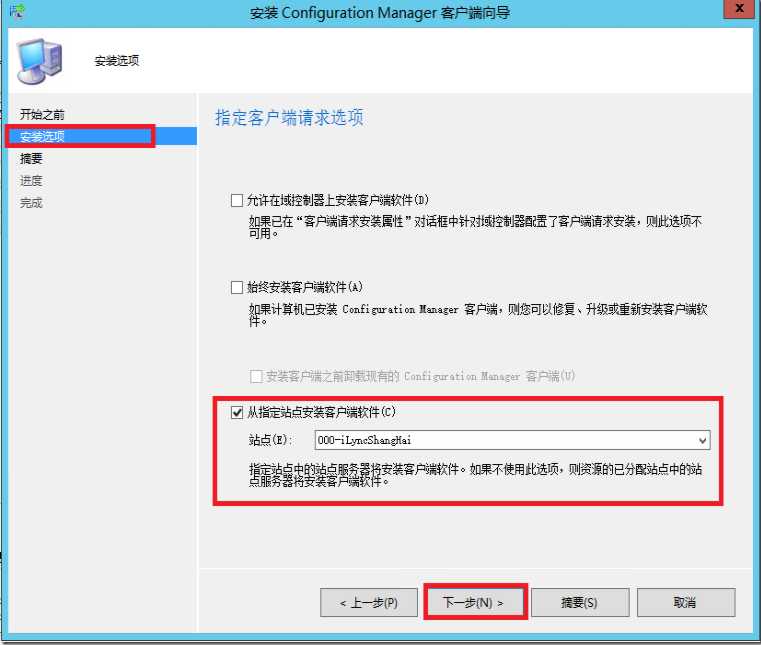
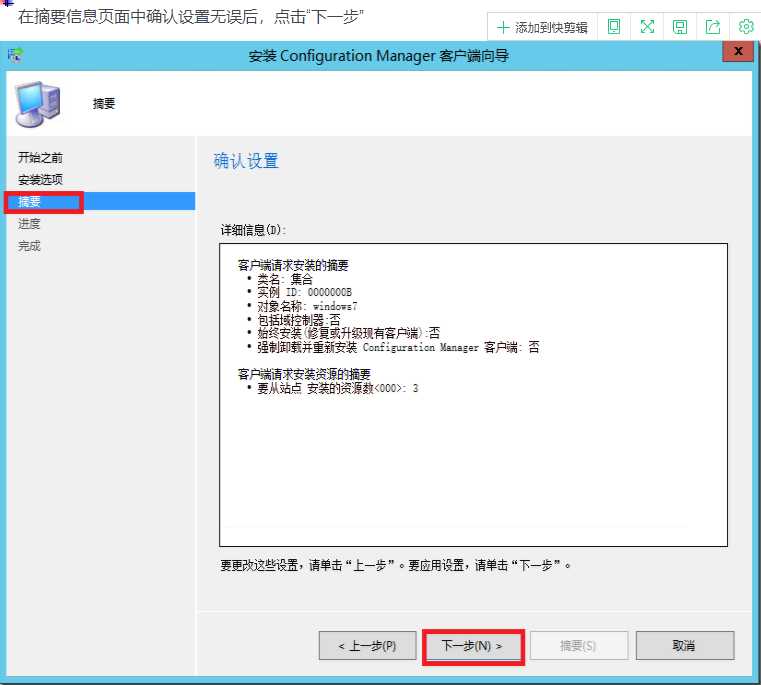
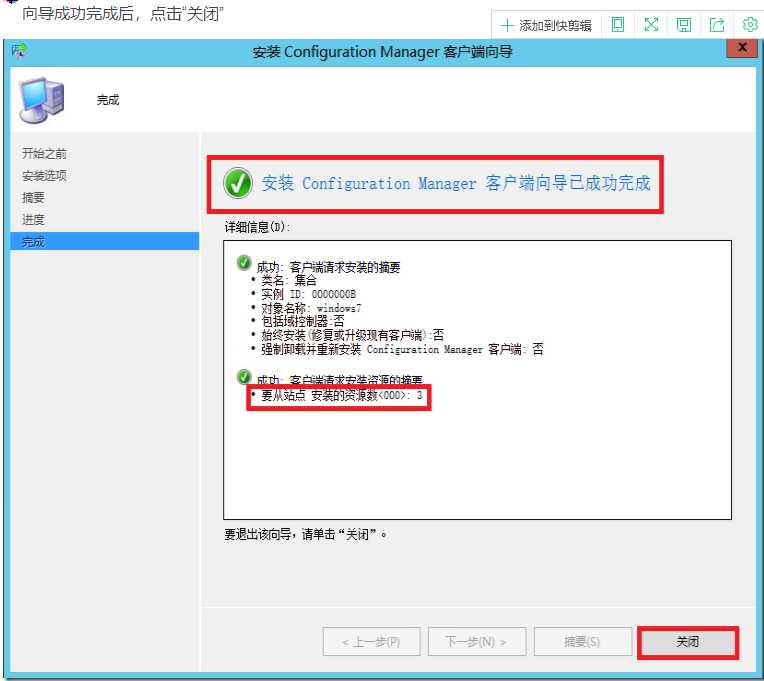
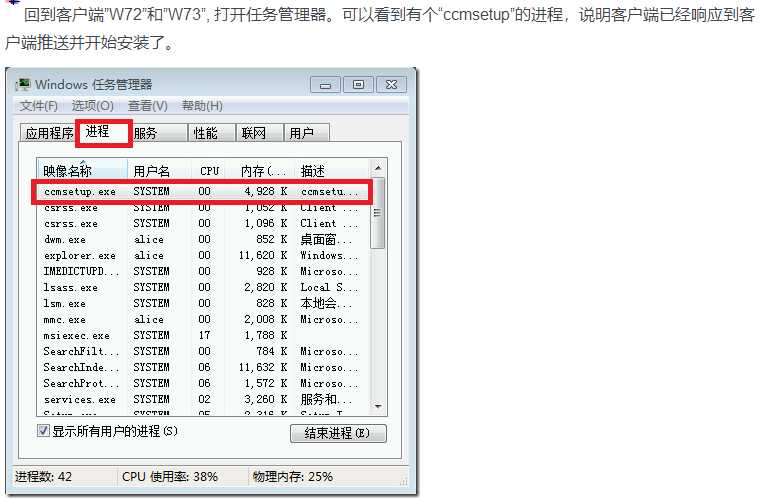
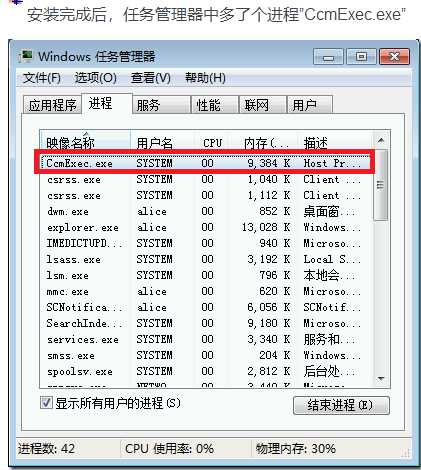
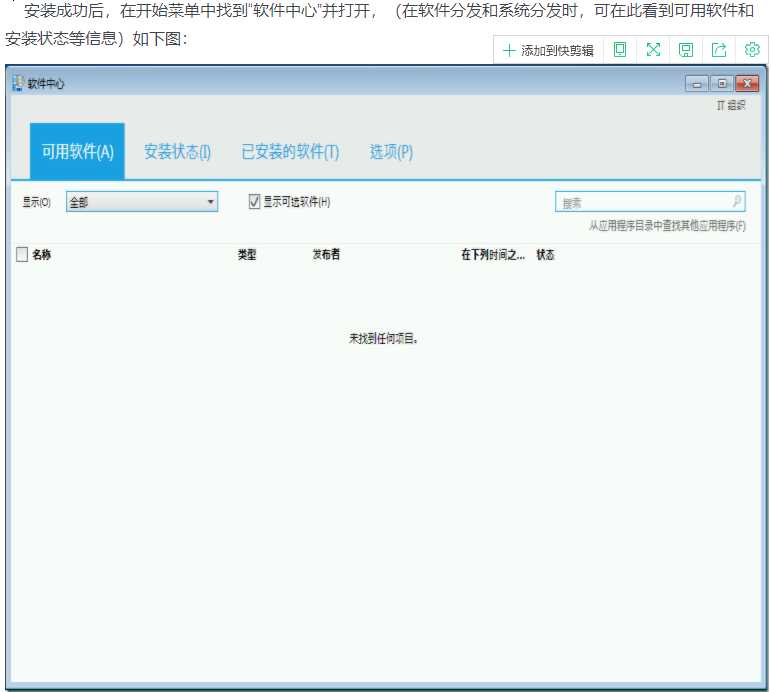
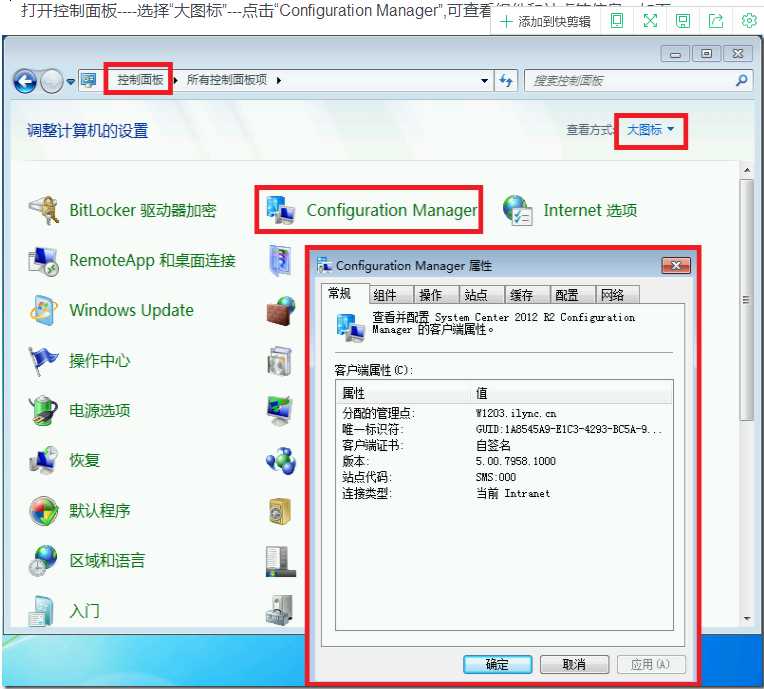
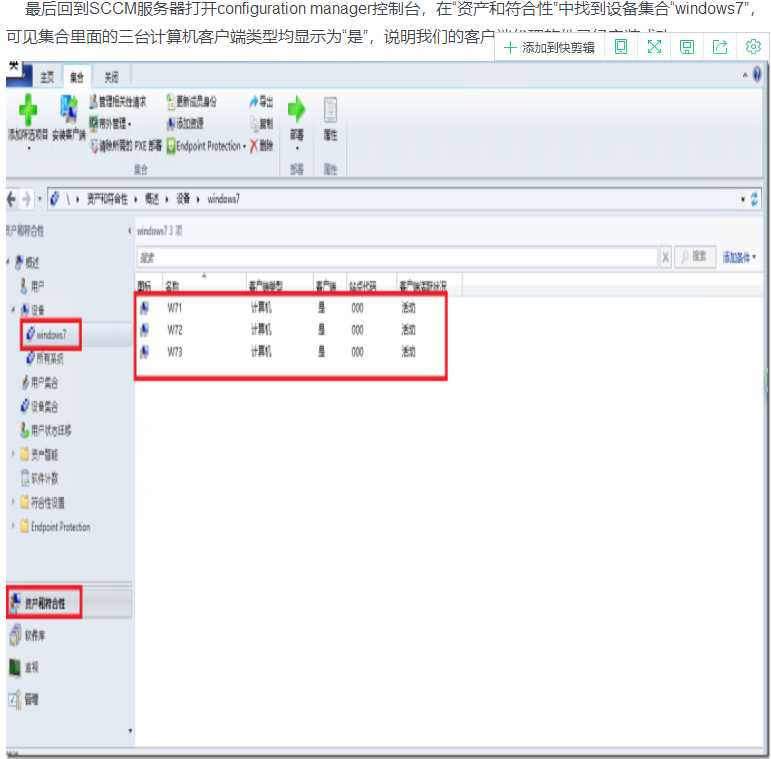
在此,我们成功完成了SCCM客户端代理软件的安装,接下来就可以开始进行软件分发,补丁更新和OSD操作系统分发的一系列操作,让我们一起期待后面的内容。。。。
以上是关于SCCM2012 R2实战系列之六:安装客户端代理软件的主要内容,如果未能解决你的问题,请参考以下文章